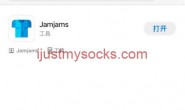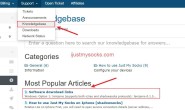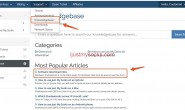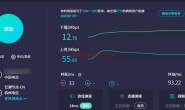Just My Socks 在 2023 年 6 月推出了自行研发的电脑客户端 JamJams,最开始只支持 Windows,后来又增加了 Mac 版本,2024 年 3 月推出了 iOS iPhone 版本,用起来非常方便。这篇教程 Just My Socks中文网就分享下 Just My Socks 客户端 JamJams 的使用教程,包括下载方法、如何登录,以及简单的设置与使用。
目录
Jamjams 下载教程
JustMySocks 官方已经将 Windows 版和 Mac 版的 JamJams 下载链接放在了 Knowledgebase 里,直接去下载即可。
首先需要登录账号:点击直达 Just My Socks 官网
在 Knowledgebase 里找到这篇 Software download links。JamJams Windows 和 MacOS 可以直接下载,JamJams iOS 需要去 App Store 下载,目前可以在美区 App Store 免费下载。
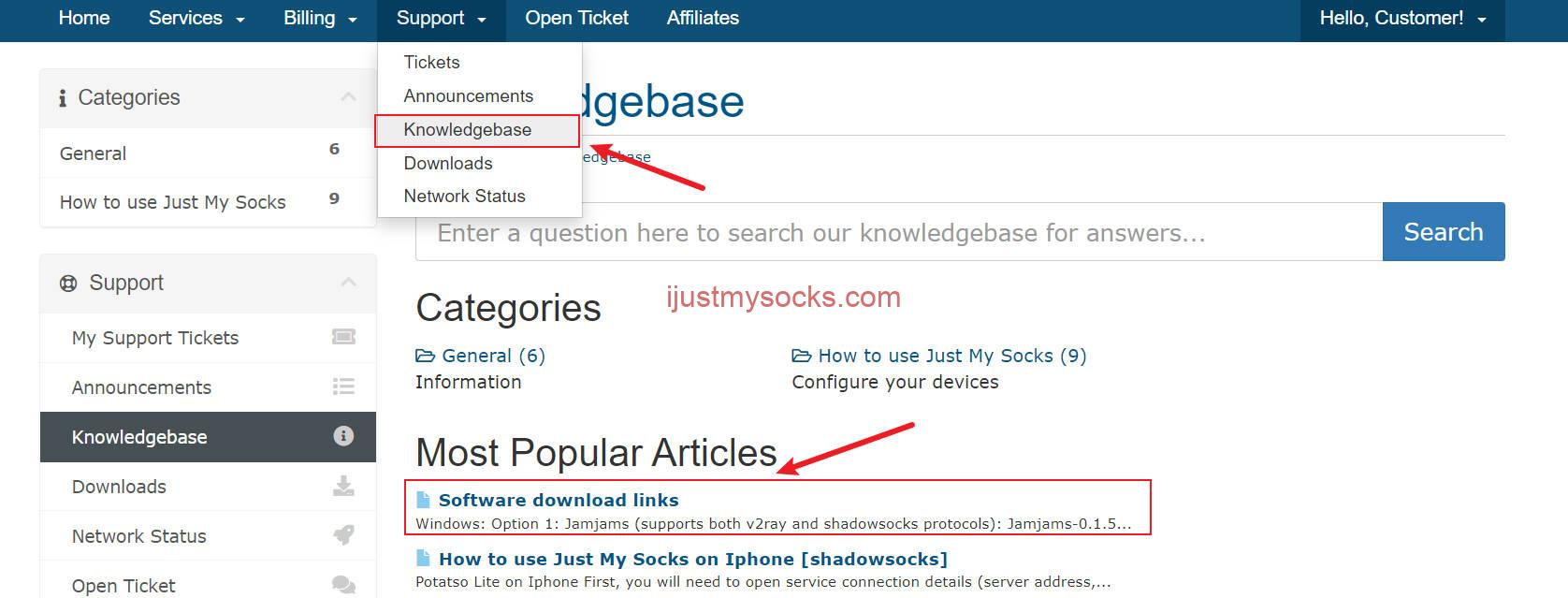
JamJams Windows 版本有安装版(installer)和免安装版(Portable),一般建议直接下载 Portable 免安装版,直接打开就能用;JamJams MacOS 只有一个版本,下载安装即可:
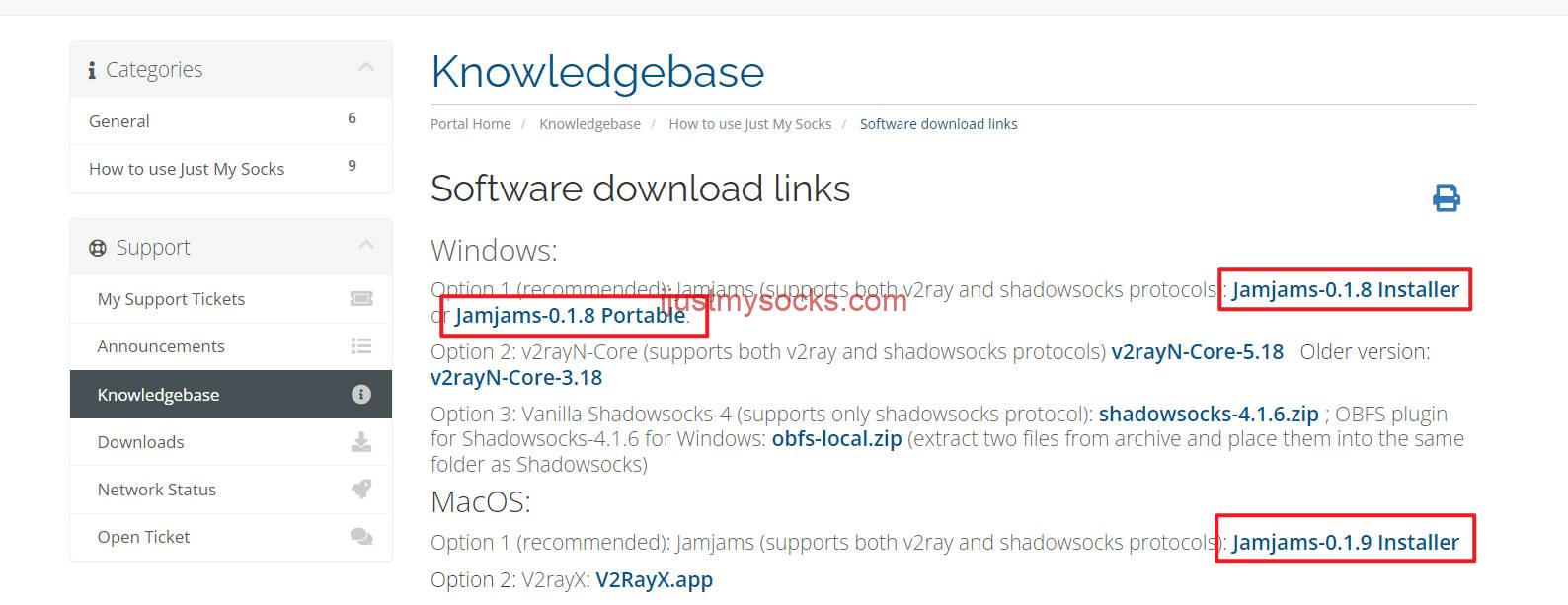
Jamjams 使用教程
Jamjams Windows/MacOS 使用教程
Jamjams 支持两种登录方式:
1、With Subscription Link
提供 Just My Socks 服务的订阅链接一键登录,查看方式:Just My Socks Subscription link (订阅链接)在哪里查看?
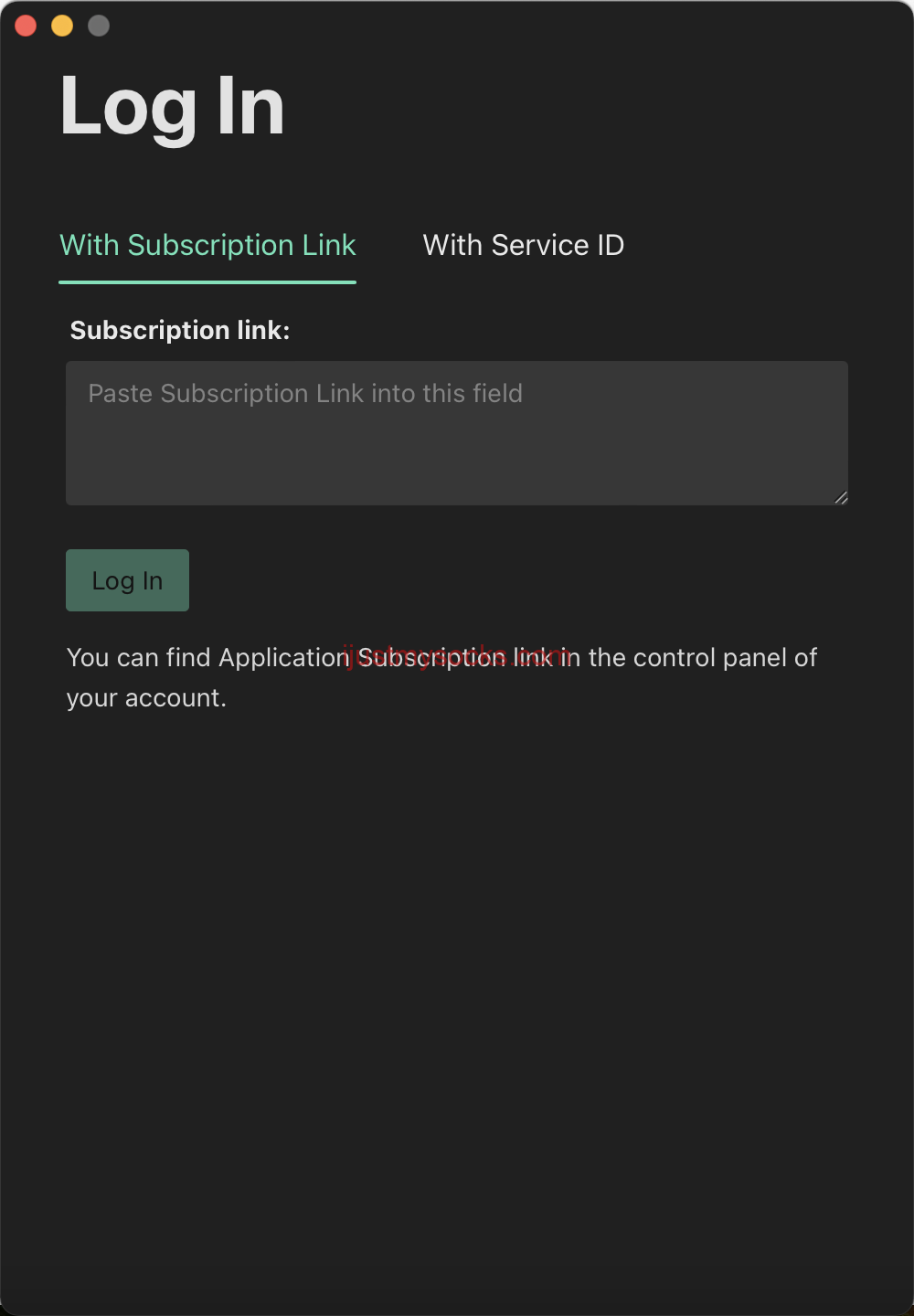
2、With Service ID
提供 Just My Socks 服务的 Service ID 和 UUID,查看方式:Just My Socks Service ID 和 UUID 是什么?
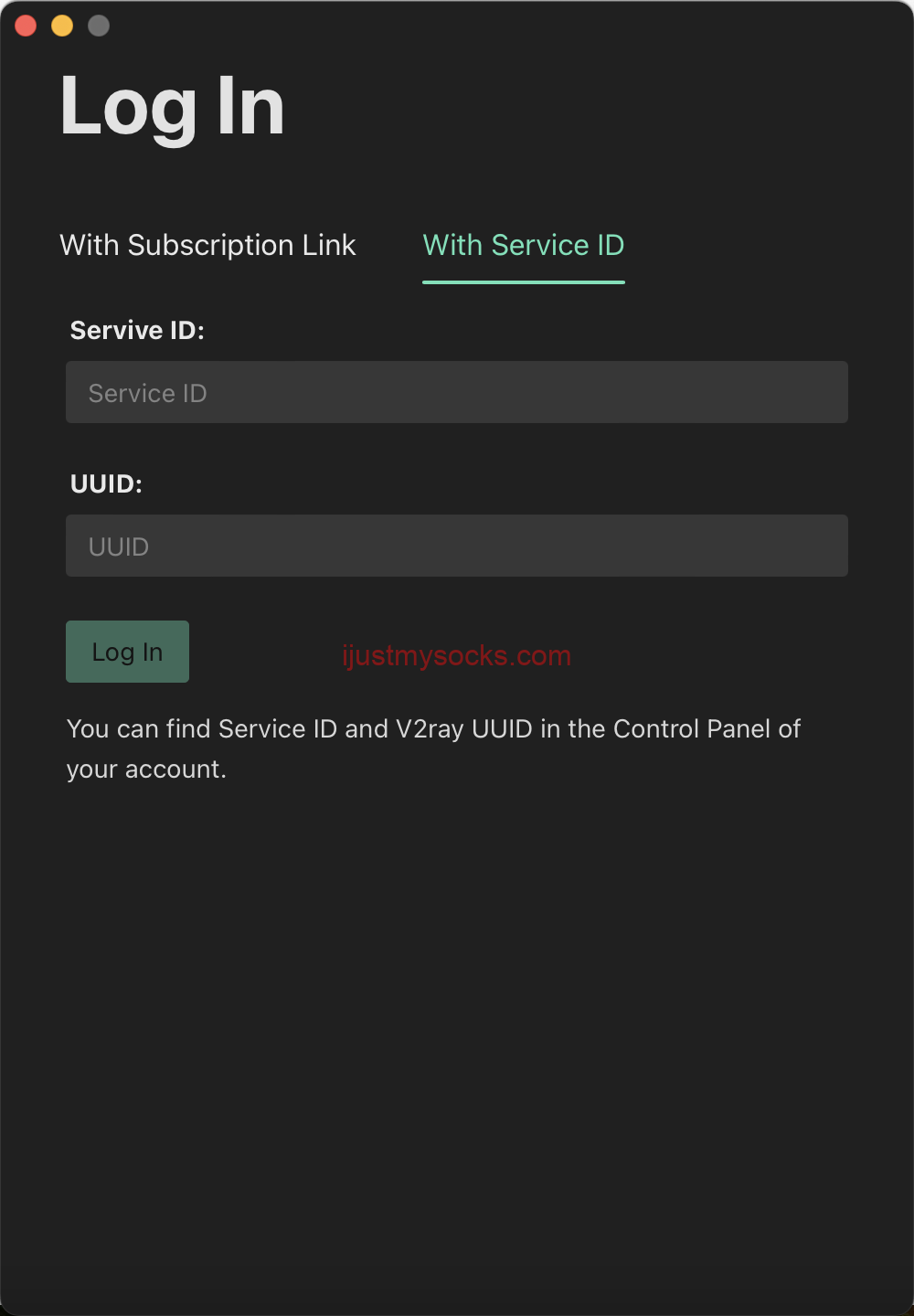
登录成功后,点击下图中的箭头可以修改所选的服务器:
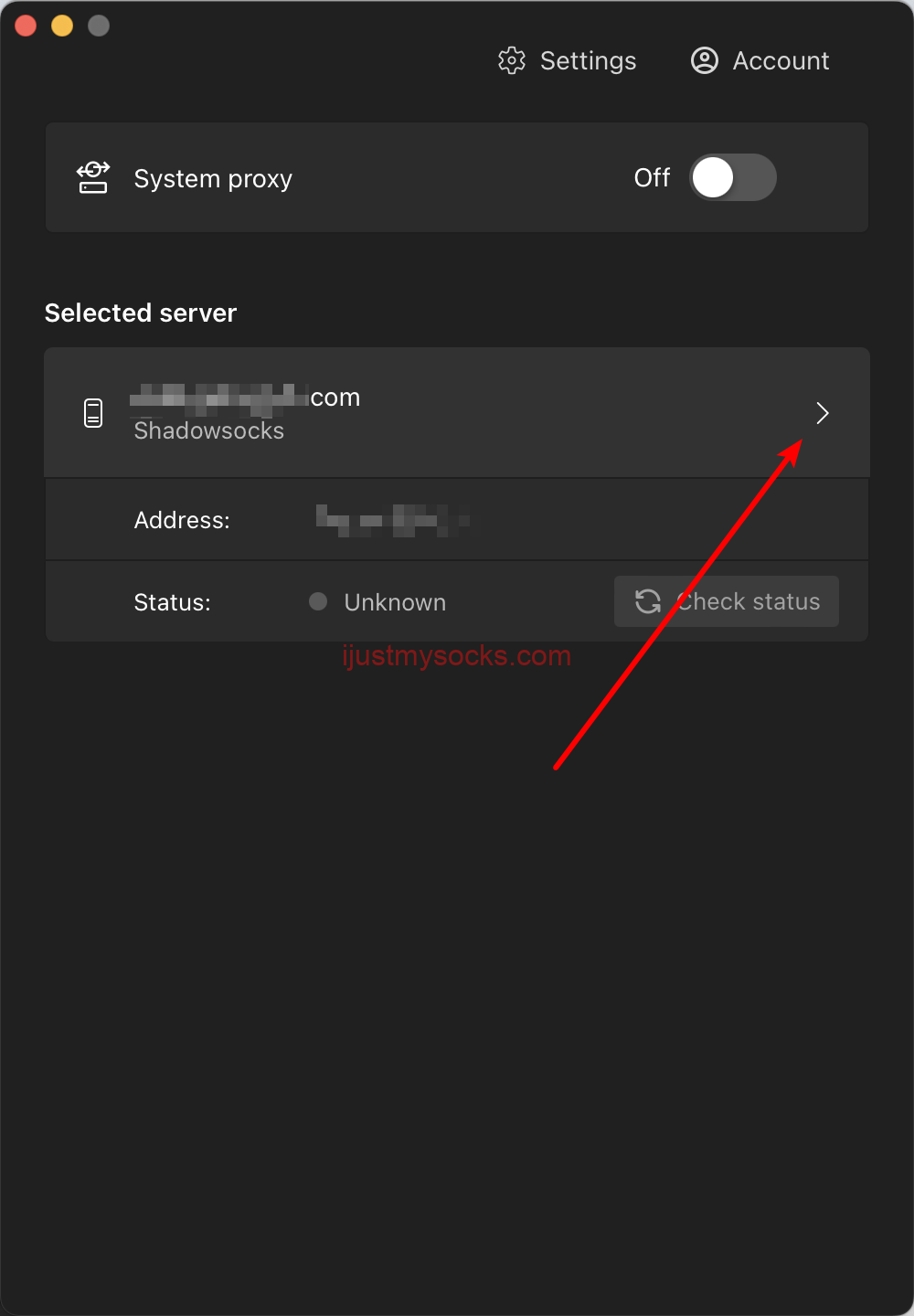
如下图,Jamjams 会将服务中的所有服务器一次性都导入进来,一般建议选择 s3(电信 CN2 GIA,美国洛杉矶机房)、或者 s4(日本软银,日本大阪机房)、或者 s5(三网 CN2 GIA,荷兰机房):
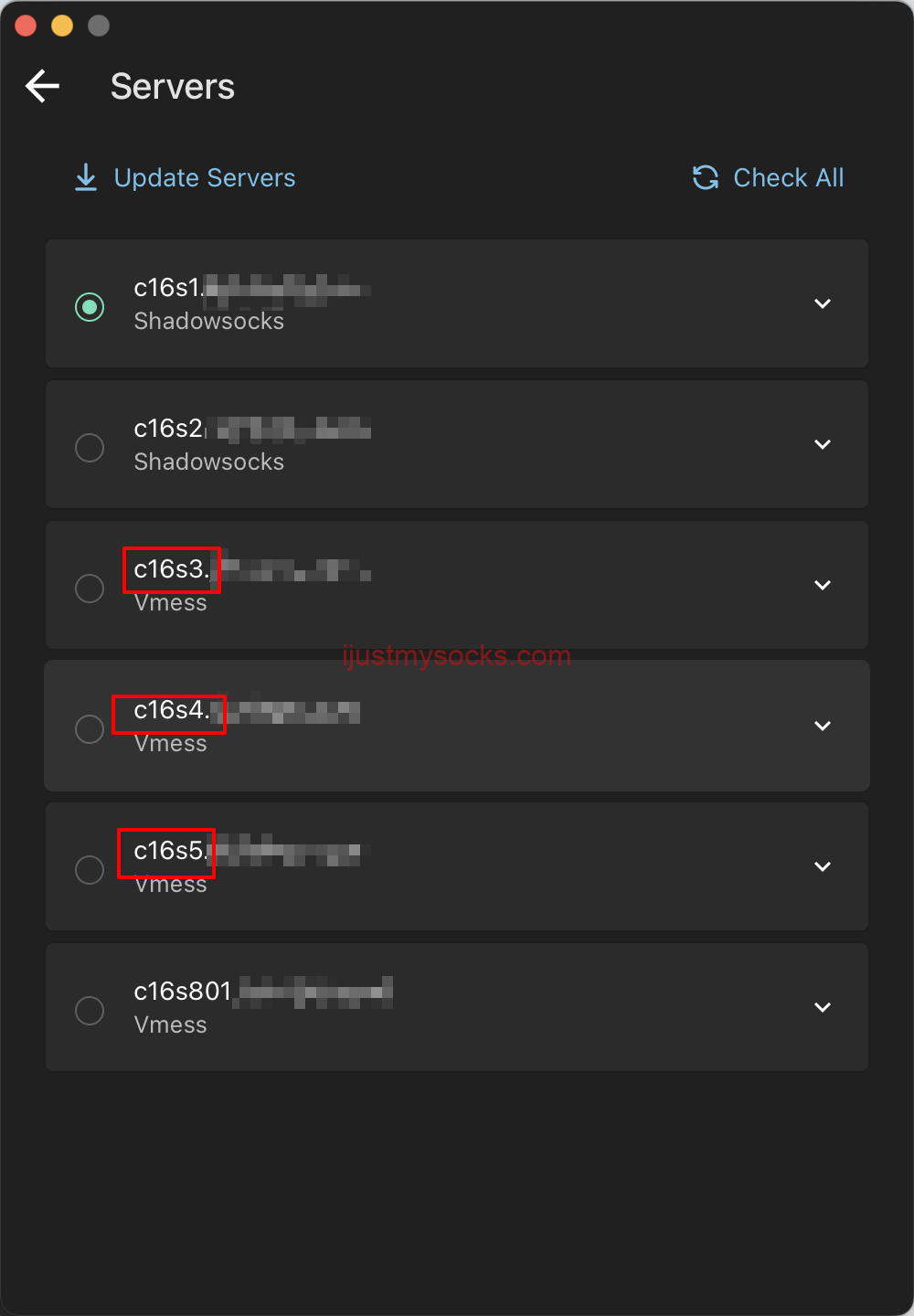
选好服务器后,回到主页,打开连接:
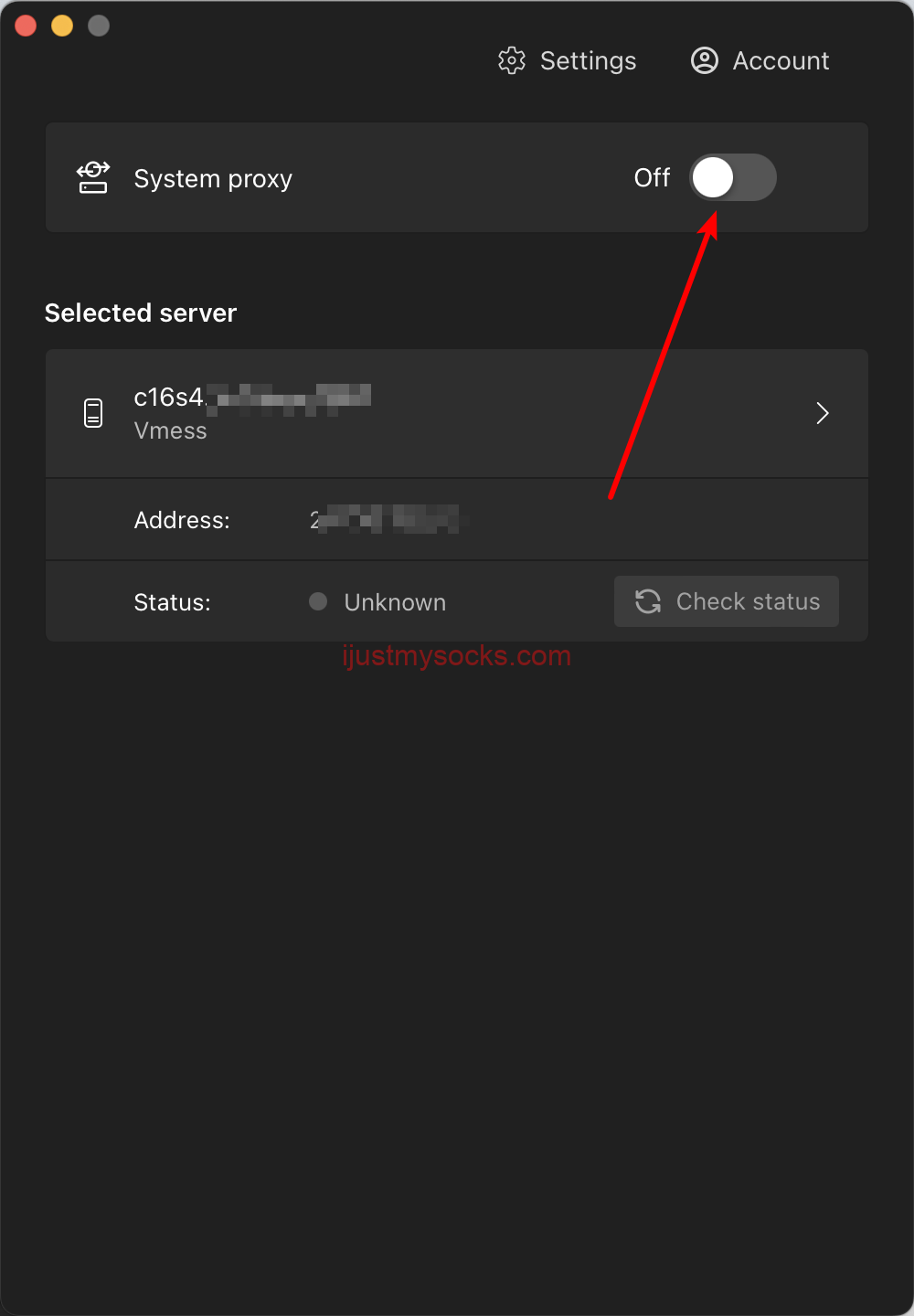
状态变成 On 后就说明开启成功了,Status 变成 Online,右边可以看到当前的接受和上传的速度,下方可以看到连接时间和所用的流量:
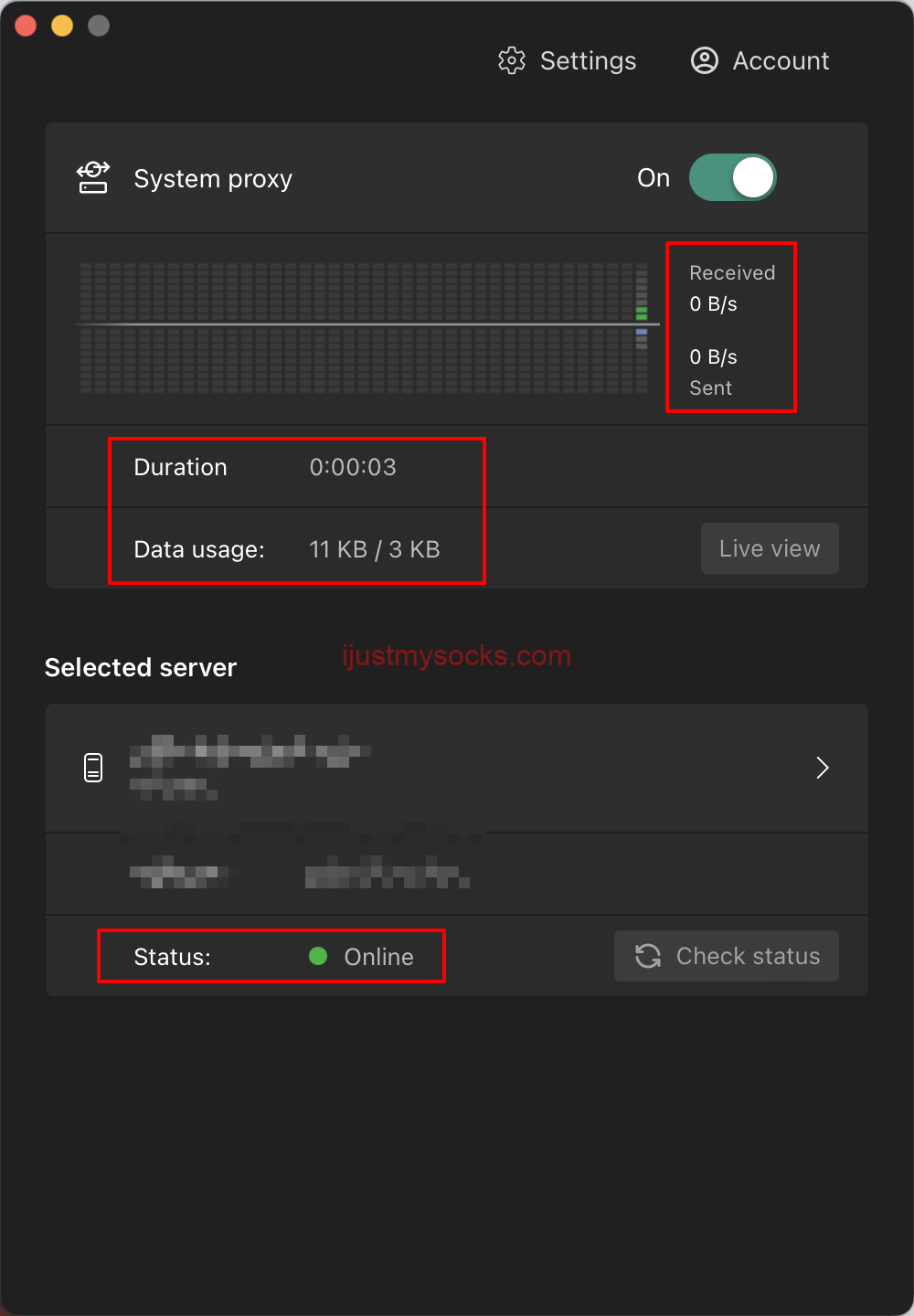
之后就正常上网即可。
下面 Just My Socks中文网 分享一下简单的使用。
这个页面可以手动选择/切换服务器,也可以手动更新服务器:
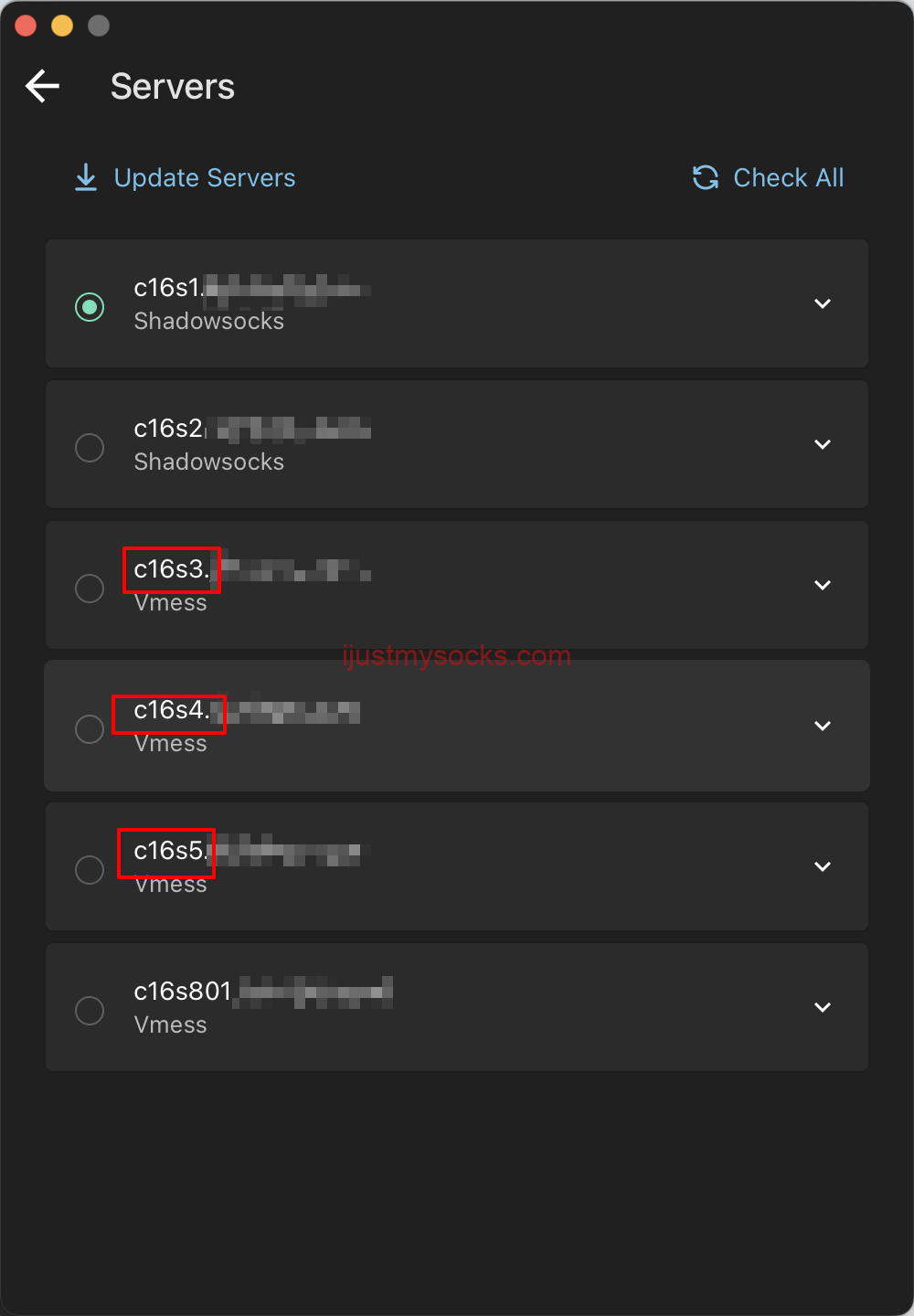
在首页的设置页面可以修改一些设置,但是 Just My Socks 已经帮我们内置好了,默认就是中国地区的网站直连:
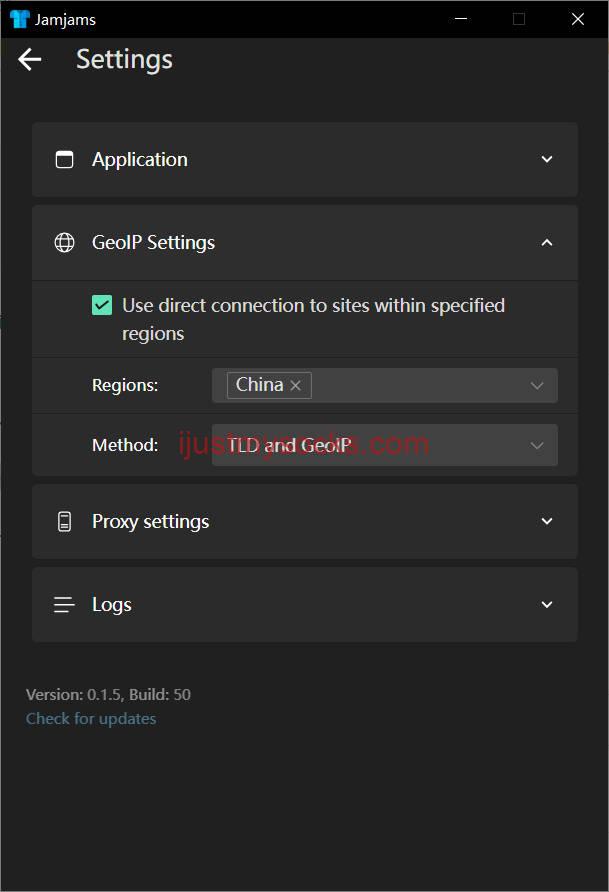
另外,在 Jamjams Account 里,可以看到流量的使用情况和流量重置时间:
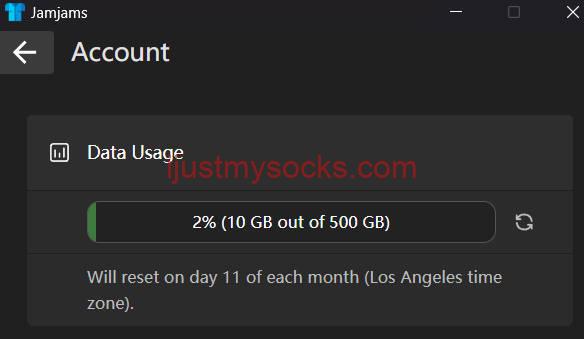
Jamjams iOS 使用教程
Just My Socks 在 2024 年 3 月 18 日推出了 Jamjams iOS 版本,iPhone 用户可以免费下载和使用,详细教程参考:
转载请注明:Just My Socks中文网 » Just My Socks 客户端 JamJams 教程:下载、登录、使用方法分享,支持 Windows/MacOS/iOS
任何搬瓦工 JustMySocks 使用问题,欢迎加入 Just My Socks 交流群:@justmysockscn